Аккаунт Xbox - необходимый компонент для полноценной игры на популярной игровой платформе от Microsoft. Этот аккаунт позволяет вам не только играть в игры, но и общаться с друзьями, отслеживать свои достижения, покупать игры и многое другое. В этом подробном руководстве мы расскажем, как легко настроить ваш аккаунт Xbox и ознакомим вас с основными функциями, чтобы вы могли максимально насладиться игровым процессом.
Первым шагом в настройке аккаунта Xbox является его создание. Для этого вам понадобится адрес электронной почты и пароль. Рекомендуется использовать надежный пароль, состоящий из разных символов, чтобы обеспечить безопасность вашего аккаунта. После создания аккаунта вам будет предложено ввести личные данные, такие как имя и фамилия, дату рождения и т. д. Эти данные могут быть использованы для настройки наилучшего игрового опыта и предоставления персонализированных рекомендаций.
Как только ваш аккаунт Xbox создан, вы можете легко настроить его в соответствии с вашими предпочтениями. Например, вы можете добавить свое фото или аватарку, чтобы пользователи могли легко узнать вас. Вы также можете настроить свои предпочтения конфиденциальности, чтобы определить, кто может видеть вашу активность, достижения и другую информацию. Настройка аккаунта Xbox займет всего несколько минут, но позволит вам насладиться полным функционалом игровой платформы.
Как настроить аккаунт на Xbox: подробное руководство
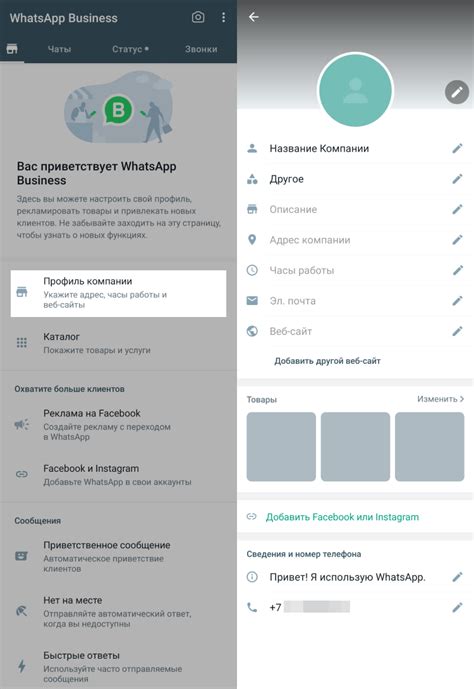
Настраивая свой аккаунт на Xbox, вы получаете доступ к широкому спектру возможностей и функций, которые предлагает данная платформа. В этом подробном руководстве мы расскажем вам, как создать и настроить свой аккаунт на Xbox.
Шаг 1: Создание аккаунта
1. Откройте официальный сайт Xbox или запустите Xbox на вашей консоли.
2. Нажмите на кнопку "Создать аккаунт" или "Войти" в верхнем правом углу страницы.
3. Введите свою электронную почту и создайте пароль для вашего аккаунта.
4. Подтвердите создание аккаунта, выполнив дополнительные шаги, указанные на странице.
Шаг 2: Настройка профиля
1. После создания аккаунта войдите с использованием своих учетных данных.
2. Нажмите на свое имя в верхнем правом углу экрана и выберите "Профиль и системные настройки".
3. В этом разделе вы можете изменить свое имя, фото профиля и настройки конфиденциальности.
4. Продолжайте пролистывать вниз и настройте дополнительные параметры, такие как уведомления, контроль родительского контроля и предпочтения сетевой игры.
Шаг 3: Подключение социальных сетей
1. Чтобы связать аккаунт Xbox с социальными сетями, например Facebook или Twitter, перейдите в раздел "Настройки" и выберите "Социальные сети".
2. Следуйте инструкциям по экрану, чтобы войти в свою учетную запись социальной сети и разрешить доступ приложению Xbox.
3. После этого вы сможете публиковать достижения, шарить игры и общаться с друзьями через свои социальные сети, прямо из приложения Xbox.
Шаг 4: Настройка консоли
1. Если вы хотите настроить дополнительные параметры связанные с вашей консолью Xbox, например родительский контроль или настройки отображения, вернитесь на экран "Профиль и системные настройки" и выберите "Настройки консоли".
2. Здесь вы сможете настроить различные параметры консоли в соответствии с вашими предпочтениями.
Поздравляю! Теперь у вас настроен аккаунт на Xbox с персонализированным профилем и социальными сетями, готовыми к использованию.
Регистрация на Xbox: шаг за шагом
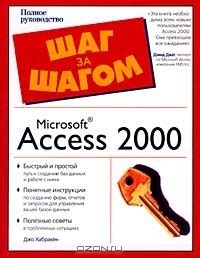
Шаг 1: Перейдите на официальный сайт Xbox и нажмите на кнопку "Войти". Если у вас еще нет аккаунта, выберите опцию "Создать аккаунт".
Шаг 2: Заполните необходимые поля: укажите ваш адрес электронной почты, придумайте пароль и выберите уникальное имя пользователя.
Шаг 3: Подтвердите вашу учетную запись, перейдя по ссылке, отправленной на вашу электронную почту.
Шаг 4: Введите информацию о вашем профиле, включая ваше имя, фамилию, дату рождения и страну проживания.
Шаг 5: Прочитайте и согласитесь с условиями использования Xbox.
Шаг 6: Настройте конфиденциальность вашего аккаунта, выбрав желаемые настройки приватности.
Шаг 7: Выберите способ оплаты и введите необходимые данные, если вы планируете покупки в магазине Xbox.
Шаг 8: Нажмите кнопку "Готово" и наслаждайтесь полным доступом к своему аккаунту Xbox!
Привязка аккаунта к Xbox: инструкция для начинающих
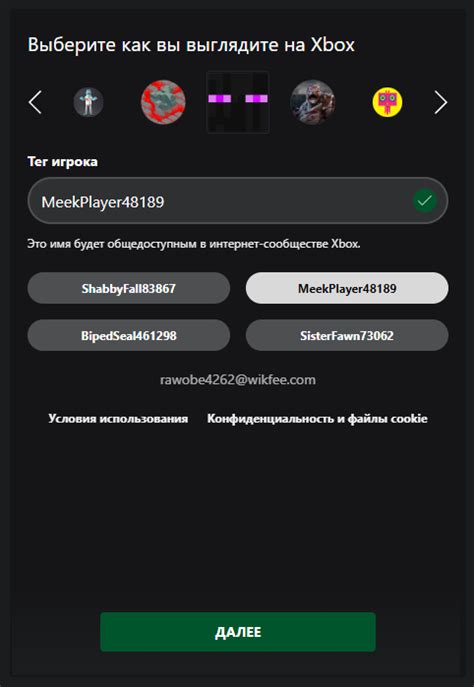
Для привязки аккаунта к Xbox вам понадобятся следующие шаги:
- Подключите Xbox к интернету и включите устройство.
- Выберите в меню Xbox "Вход в систему" и нажмите кнопку A на контроллере.
- Выберите "Добавить нового пользователя" и нажмите кнопку A на контроллере.
- На экране появится окно с вопросом "Войти на сайт Xbox.com?". Выберите "Да" и нажмите кнопку A на контроллере.
- Вам будет предложено ввести электронную почту и пароль от вашего аккаунта Xbox. Введите их, используя экранную клавиатуру, и нажмите кнопку A на контроллере.
- Если у вас еще нет аккаунта Xbox, нажмите кнопку "Зарегистрироваться" и следуйте инструкциям на экране для создания нового аккаунта.
- После ввода данных вы будете перенаправлены на сайт Xbox.com для завершения привязки аккаунта.
- На сайте Xbox.com введите код, который будет отображен на вашем телевизоре или мониторе, и нажмите кнопку "Продолжить".
- После завершения кода вы увидите сообщение о том, что ваш аккаунт успешно привязан к Xbox.
Теперь ваш аккаунт полностью привязан к Xbox, и вы можете начать пользоваться всеми функциями платформы. Удачи в играх!
Настройка безопасности аккаунта: советы и рекомендации
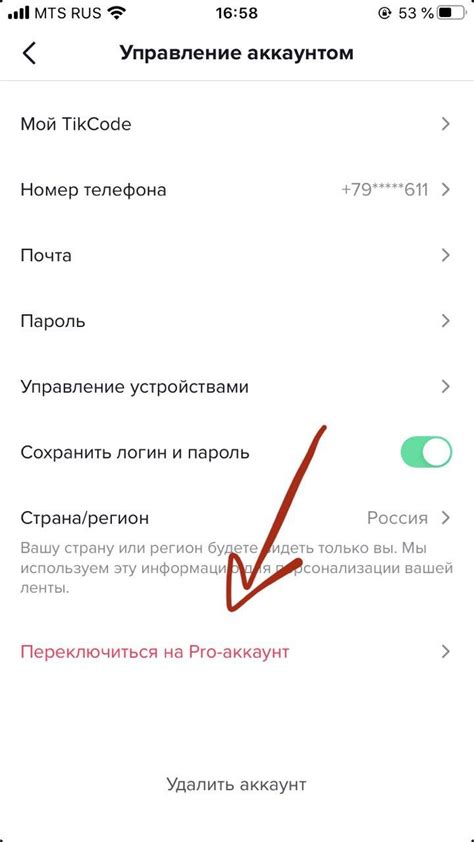
1. Создайте сложный пароль
При создании пароля для вашего аккаунта, убедитесь, что он содержит как минимум 8 символов, включая цифры, буквы верхнего и нижнего регистра, а также специальные символы. Избегайте использования личной информации, такой как ваше имя, дата рождения или номер телефона.
2. Включите двухфакторную аутентификацию
Двухфакторная аутентификация является эффективным способом защиты вашего аккаунта. Включив эту функцию, вы будете получать коды подтверждения на ваш телефон или адрес электронной почты при попытке входа в аккаунт с нового устройства.
3. Обновляйте свои настройки конфиденциальности
Проверьте настройки конфиденциальности вашего аккаунта и убедитесь, что они соответствуют вашим предпочтениям. Регулярно обновляйте эти настройки в соответствии с вашими потребностями и предпочтениями.
4. Будьте осторожны с личной информацией
Избегайте публикации личной информации, такой как ваш полный адрес, номер телефона или финансовые данные, на открытых ресурсах или в сообщениях. Будьте осмотрительными при общении с незнакомыми людьми и не раскрывайте им свои личные данные.
5. Регулярно проверяйте активность вашего аккаунта
Проверяйте свой аккаунт на наличие подозрительной активности или необычных действий. Если вы замечаете что-либо подозрительное, немедленно свяжитесь с службой поддержки Xbox.
Следуя этим советам и рекомендациям, вы сможете обеспечить безопасность вашего аккаунта Xbox и наслаждаться игровым процессом без лишних забот. Помните, что безопасность должна быть вашим приоритетом!
Добавление друзей на Xbox: быстрый и простой способ
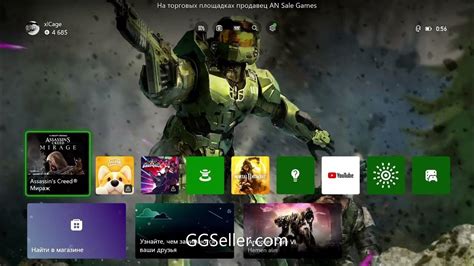
- Откройте приложение Xbox на вашем устройстве или зайдите на официальный сайт Xbox.
- Войдите в свой аккаунт Xbox с помощью своего логина и пароля.
- Перейдите на вкладку "Друзья", которая находится на панели навигации.
- Нажмите на кнопку "Добавить друзей", чтобы начать процесс добавления друзей.
- Введите имя пользователя или геймертег человека, которого вы хотите добавить в список друзей.
- Нажмите на кнопку "Добавить", чтобы отправить запрос на добавление в друзья.
- При успешном добавлении друга вы увидите уведомление об этом.
Вы также можете добавить друзей на Xbox, используя функцию поиска друзей по списку ваших контактов. Для этого:
- Перейдите на вкладку "Друзья".
- Нажмите на кнопку "Добавить друзей по контактам".
- Выберите нужный вам контакт из списка контактов.
- Нажмите на кнопку "Добавить", чтобы отправить запрос на добавление в друзья.
- Ожидайте подтверждения от вашего друга. Когда запрос будет принят, вы увидите нового друга в списке своих друзей.
Теперь вы знаете, как быстро и просто добавить друзей на свой аккаунт Xbox. Наслаждайтесь игрой вместе с новыми и старыми друзьями!
Персонализация профиля Xbox: секреты изменения интерфейса
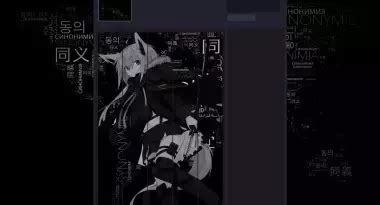
Профиль Xbox предоставляет пользователю множество возможностей для создания индивидуального и уникального интерфейса. В этом разделе мы расскажем вам о некоторых секретах и хитростях, которые помогут вам изменить интерфейс Xbox по вашему желанию.
1. Изменение фона:
- Перейдите в настройки профиля.
- Выберите раздел «Пользовательские настройки».
- Нажмите на опцию «Фон».
- Выберите один из предлагаемых фонов или загрузите собственное изображение.
2. Изменение темы:
- Зайдите в настройки профиля.
- Перейдите в раздел «Внешний вид».
- Выберите опцию «Тема».
- Выберите желаемую тему из предлагаемого списка.
3. Персонализация плиток:
- На главной странице Xbox выберите опцию «Добавить плитку».
- Выберите приложение или игру, которое вы хотите добавить.
- Нажмите на плитку с приложением и выберите опцию «Настроить».
- Сделайте необходимые изменения:
- Измените размер плитки.
- Выберите цвет или фоновое изображение плитки.
- Добавьте уведомления или информацию о приложении.
4. Изменение цветовой схемы:
- Зайдите в настройки профиля.
- Перейдите в раздел «Внешний вид».
- Выберите опцию «Цветовая схема».
- Выберите желаемую цветовую схему из представленных вариантов.
5. Настройка пользовательского аватара:
- Зайдите в настройки профиля.
- Перейдите в раздел «Аватар».
- Выберите опцию «Настроить аватар».
- Измените внешний вид аватара, выбрав новые скины, аксессуары и предметы одежды.
Не бойтесь экспериментировать и настраивать свой профиль Xbox по своему вкусу. Интерфейс Xbox станет не только функциональным инструментом, но и иметь индивидуальность, отражающую ваш стиль и предпочтения.